通過 6 種方法在幾秒鐘內將視頻從 iPad 傳輸到 PC [2023 Proven]
 來自 黃 / 30年2022月09日00:XNUMX
來自 黃 / 30年2022月09日00:XNUMX 我在 iPad 上有視頻,想在 PC 上觀看。 如何將視頻從 iPad 傳輸到 PC?
這是一個你熟悉的問題嗎? 也許您以前也問過同樣的問題,但仍在尋找將視頻從 iPad 傳輸到 PC 的最佳方式。
留在這裡,你將在這篇文章中獲得最值得信賴的方法。
![通過 6 種方法在幾秒鐘內將視頻從 iPad 傳輸到 PC [2023 Proven]](https://www.fonelab.com/images/ios-transfer/transfer-videos-from-ipad-to-pc.jpg)

指南清單
第 1 部分。 如何使用 iOS 的 FoneTrans 將視頻從 iPad 獲取到計算機
適用於iOS的FoneTrans 是 Windows 和 Mac 計算機上的強大程序,可輕鬆管理 iOS 數據。 您可以通過簡單的點擊傳輸不同的數據類型,例如照片、聯繫人、消息、視頻等。
使用iOS版FoneTrans,您將可以自由地將數據從iPhone傳輸到計算機。 您不僅可以將iPhone短信傳輸到計算機,而且可以將照片,視頻和聯繫人輕鬆地移動到PC。
- 輕鬆傳輸照片,視頻,聯繫人,WhatsApp和更多數據。
- 傳輸前預覽數據。
- 提供iPhone,iPad和iPod touch。
此外,它還可以在計算機和 iOS 設備之間同步 iTunes 庫數據。 您不再需要擔心數據被覆蓋。
而且可以 鬧鈴聲, 轉換 HEIC 文件、添加或刪除聯繫人等。
以下是如何使用 FoneTrans for iOS 將視頻從 iPad 傳輸到 PC。
步驟 1點擊 下載 按鈕,然後按照屏幕上的說明進行安裝 適用於iOS的FoneTrans 在電腦上。 然後它將自動啟動。 如果沒有,請雙擊運行。
步驟 2在主界面,選擇 影片 在左側面板上。 然後您的可用視頻將列在右側。

步驟 3選中要從 iPad 傳輸到 PC 的項目旁邊的框,然後單擊 出口 圖標並選擇一個本地文件夾來保存它們。
如果您還想了解如何將視頻從 PC 添加到 iPad,FoneTrans for iOS 也可以提供幫助。
解決方案永遠不僅僅是一個問題,您還可以獲得除此工具之外的更多方法。
使用iOS版FoneTrans,您將可以自由地將數據從iPhone傳輸到計算機。 您不僅可以將iPhone短信傳輸到計算機,而且可以將照片,視頻和聯繫人輕鬆地移動到PC。
- 輕鬆傳輸照片,視頻,聯繫人,WhatsApp和更多數據。
- 傳輸前預覽數據。
- 提供iPhone,iPad和iPod touch。
第 2 部分。 如何通過 iTunes 將視頻從 iPad 移動到 PC
Apple 提供官方工具來無障礙地管理計算機和設備之間的 iOS 數據。 如果您是 Apple 方式的粉絲,您應該嘗試在計算機上使用 iTunes 來備份、恢復或同步 iOS 照片、音樂、聯繫人、視頻等。
您可以通過以下演示將視頻從 iPad 移動到計算機。
步驟 1將 iTunes 更新到最新版本並在計算機上運行。
步驟 2按一下您的 設備 連接後圖標,然後選擇 電影 從左側。
步驟 3選中旁邊的框 同步電影.
步驟 4點擊 Sync 按鈕。
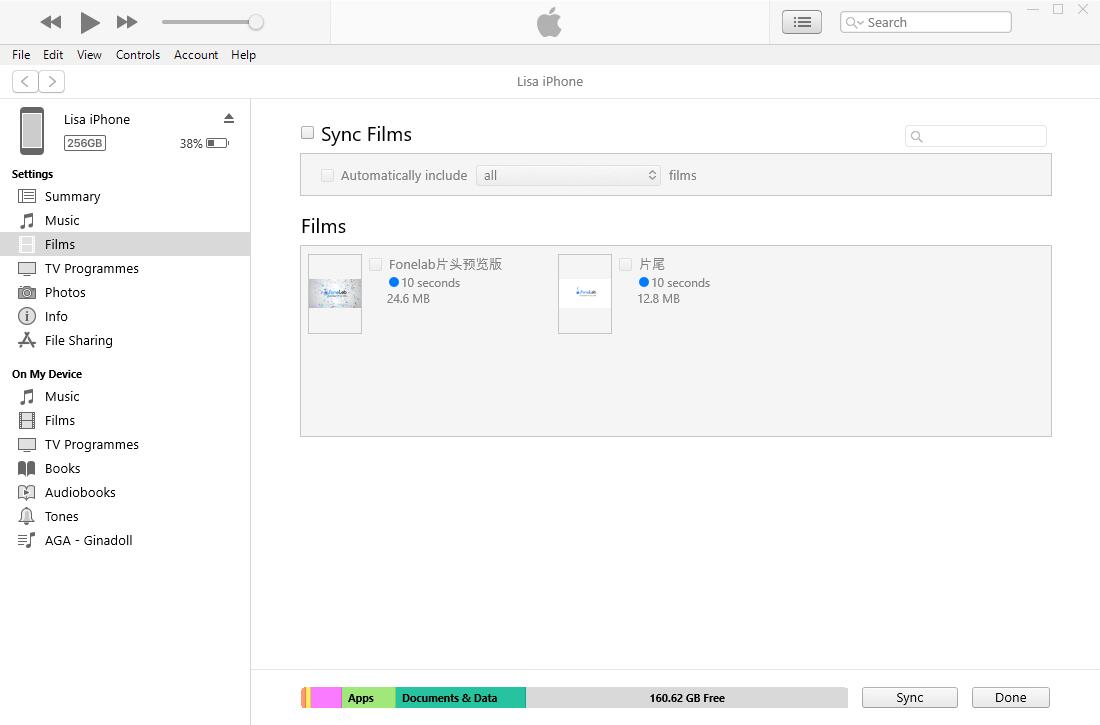
您還可以將 iPad 完全同步到 iTunes,以便之後視頻也將傳輸到計算機。
步驟 1選擇您的設備圖標,然後選擇 總結 標籤。
步驟 2點擊 Sync 按鈕。
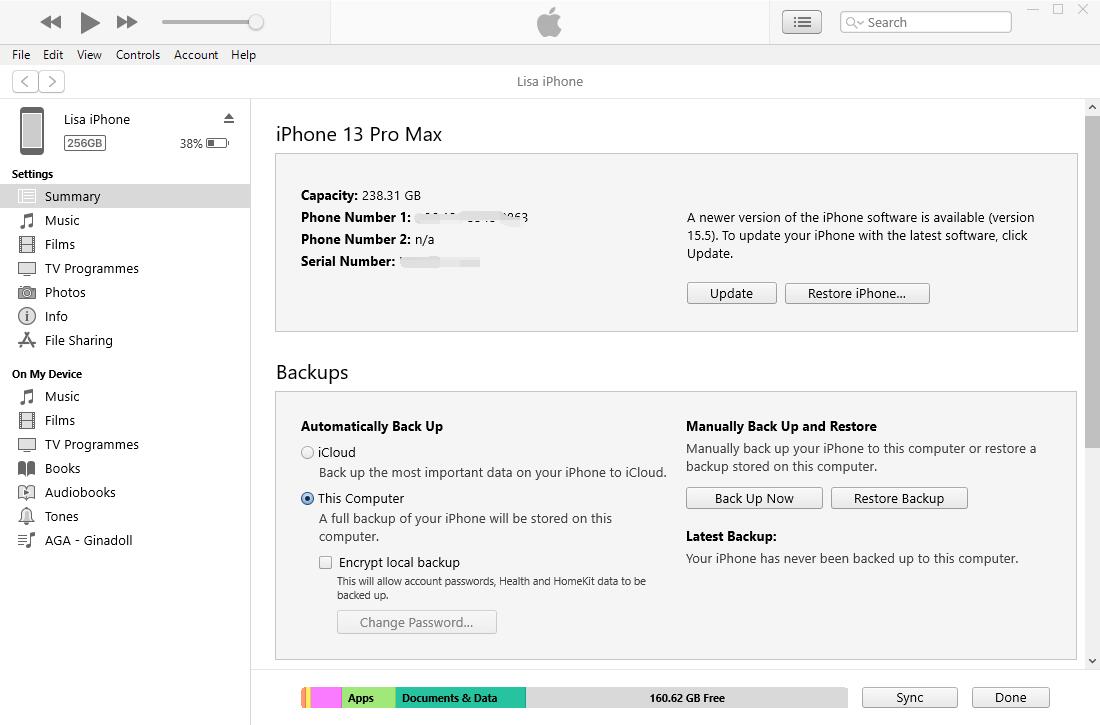
如果您不喜歡 iTunes 怎麼辦? 如何在沒有 iTunes 的情況下將視頻從 PC 傳輸到 iPad?
第 3 部分。 如何通過 Finder 將 iPad 視頻傳輸到 PC
如果您已在計算機上升級到最新版本的 macOS,則 iTunes 已被替換。 您可以使用 Finder 將 iPad 視頻傳輸到計算機。
與 iTunes 類似,您可以單獨傳輸 iPad 視頻或完全同步 iPad 數據。
步驟 1轉到 Mac 上的 Finder,然後將 iPad 插入計算機。 從左側面板中選擇您的 iPad。
步驟 2選中旁邊的框 同步音樂、電影或電視節目.
步驟 3點擊 Sync 按鈕。
好吧,如果您為照片啟用了 iCloud 同步功能,您可以在任何設備上訪問視頻,而無需手動傳輸它們。
使用iOS版FoneTrans,您將可以自由地將數據從iPhone傳輸到計算機。 您不僅可以將iPhone短信傳輸到計算機,而且可以將照片,視頻和聯繫人輕鬆地移動到PC。
- 輕鬆傳輸照片,視頻,聯繫人,WhatsApp和更多數據。
- 傳輸前預覽數據。
- 提供iPhone,iPad和iPod touch。
第 4 部分。 如何使用 iCloud 照片將 iPad 視頻傳輸到 PC
如果您啟用了 iCloud 照片功能,您的照片和視頻將在您的設備、icloud.com 和 PC 之間自動同步。 因此,您可以按照步驟在 iPad、PC 和 Mac 上啟用 iCloud 照片。
在 iPad 上:轉到 設定 > [你的名字] > iCloud的 > iCloud的照片,將其打開。
在 PC 上:在電腦上下載 iCloud,然後登錄您的 iCloud 帳戶。 點擊 照片 > 選項 > iCloud的照片.
在Mac上: 蘋果菜單 > 偏好 > 蘋果ID > iCloud的 > 照片,開啟。
之後,您的視頻將自動從 iPad 同步到 PC。 您還可以找到更多手動方法。
第 5 部分。 如何通過 Mac 上的照片應用程序將 iPad 視頻傳輸到計算機
Mac 上的照片應用程序不僅僅是一個簡單的圖像查看器,它還可以幫助您從 iOS 設備導入照片和視頻。 如下所示很容易做到。
步驟 1在 Mac 上打開照片應用程序,並通過 USB 數據線將 iPad 連接到計算機。
步驟 2單擊左側的 iPad,選擇要傳輸的視頻,選擇 導入已選中 or 導入所有新項目 因此。
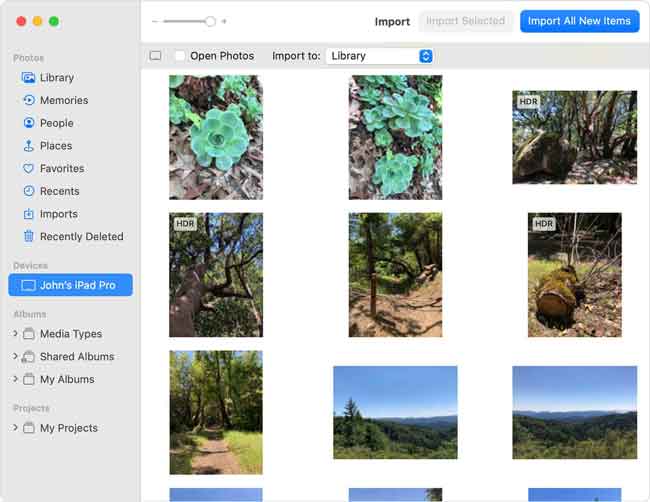
如果您不想使用計算機來執行此操作,您也可以嘗試使用 iCloud Drive。
使用iOS版FoneTrans,您將可以自由地將數據從iPhone傳輸到計算機。 您不僅可以將iPhone短信傳輸到計算機,而且可以將照片,視頻和聯繫人輕鬆地移動到PC。
- 輕鬆傳輸照片,視頻,聯繫人,WhatsApp和更多數據。
- 傳輸前預覽數據。
- 提供iPhone,iPad和iPod touch。
第 6 部分。 通過 iCloud Drive 將視頻從 iPad 傳輸到 PC
您可能知道,iCloud Drive 是 Apple 發布的一項云服務,可讓您在需要時上傳和下載文件。
因此,您可以將視頻從 iPad 上傳到 iCloud Drive,然後將它們下載到計算機上。
以下是有關如何使用 iCloud Drive 將 iPad 視頻傳輸到計算機的教程。
步驟 1訪問您要從 iPad 傳輸的視頻,點擊左下角的共享圖標。
步驟 2向下滾動並選擇 保存到文件.
步驟 3訪問 icloud.com 並單擊 iCloud的驅動器 圖標。
步驟 4找到您上傳的視頻,選擇它並單擊 下載 按鈕將其保存到計算機文件夾。
這些是我們想向想要將視頻從 iPad 傳輸到計算機或反之亦然的人介紹的 6 種行之有效的方法。 如果您是其中之一,請嘗試根據上面的教程使用它們。
第 7 部分。有關將視頻從 iPad 傳輸到 PC 的常見問題解答
如何將電影從 PC 放到 iPad 上?
將視頻添加到 iPad 並不困難,您可以通過不同的方法來做到這一點,包括 iTunes、Finder、iCloud、FoneTrans for iOS 等。
如何將視頻從 iPad 下載到 PC?
您可以將視頻上傳到 iCloud Drive,然後將視頻從 iPad 下載到 PC。 除了這個方法,你也可以試試 適用於iOS的FoneTrans 在計算機上從 PC 傳輸 iPad 視頻。
在學習了本文中的方法後,將 iPad 視頻傳輸到 PC 並不復雜。 和 適用於iOS的FoneTrans 是根據您的需要最推薦的選項。 無論您是想將視頻從 iPad 或 iPhone 移動到電腦或其他 iOS 設備,您都可以毫無疑問地使用它來獲得您想要的東西。
為什麼不立即下載並開始享受 FoneTrans for iOS 的好處!
使用iOS版FoneTrans,您將可以自由地將數據從iPhone傳輸到計算機。 您不僅可以將iPhone短信傳輸到計算機,而且可以將照片,視頻和聯繫人輕鬆地移動到PC。
- 輕鬆傳輸照片,視頻,聯繫人,WhatsApp和更多數據。
- 傳輸前預覽數據。
- 提供iPhone,iPad和iPod touch。
